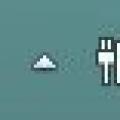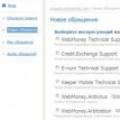COLLADA is an XML-based schema that enables you to transfer data among 3D digital content creation tools, such as SketchUp, Maya, 3ds Max, and Rhino. COLLADA files use the .dae file extension, which stands for digital asset exchange.
In SketchUp, you can import and export COLLADA files pretty easily.
Note: SketchUp supports the COLLADA 1.4 specification and schema. To learn more about COLLADA, visit Collada.org .
Table of Contents
Importing a COLLADA file
To import a COLLADA file into SketchUp, follow these steps:
- Select File > Import .
- In the dialog box that appears, locate and select the .dae file that you want to import. If you don"t see the file you"re looking for, make sure the correct file type is selected from the drop-down list in the lower right.
- Click the Options button. The DAE Import Options dialog box appears.
- (Optional) By default, the Validate COLLADA File checkbox is selected, which prompts SketchUp to check that your file is a valid COLLADA 1.4.1 file. If the file isn’t valid, SketchUp asks whether you still want to import the file. Note that an invalid COLLADA file can yield unexpected results. Deselect this option if you don’t want SketchUp to check the file’s validity.
- (Optional) By default, the Merge Coplanar Faces checkbox is selected, which tells SketchUp to automatically remove edges on coplanar faces that share the same material. This feature is helpful when importing 3D data from programs that use only triangular faces, which can be tedious to clean up by hand in SketchUp. Deselect this option to retain the triangular faces.
- Click OK in the DAE Import Options dialog box.
- Back in the main dialog box, click Open (Microsoft Windows) or Import (Mac OS X), and SketchUp begins importing your COLLADA file.
Tip: If you can’t see the imported model, click the Zoom Extents tool () so that the model fills the SketchUp drawing area.
Tip: You can also drag and drop importable files into the drawing area. After you drop the file, any relevant Import dialog box opens so you can select your desired options.
Exporting a COLLADA file
Before you export a 3D model from SketchUp to a COLLADA file, know that COLLADA doesn’t support all SketchUp features. If your SketchUp model includes the following elements, don’t expect to see them in your exported COLLADA file:
- Coordinate lines
- Dimensions
- Guide lines and guide points
- Matched photos
- Material pushpin locations
- Rendering options
- Scenes
- Section planes
- Section cuts
- Shadows
To export your SketchUp model to a COLLADA .dae file, follow these steps:
When you export a COLLADA file, most of your options enable you to determine how geometry is exported, but you also have options for materials and credits. The following list explains each checkbox you find in the DAE Export Options dialog box:
- Export Two-Sided Faces: When this checkbox is enabled, faces are exported twice: once for the front and once for the back. SketchUp welds the vertices of the front faces together and the vertices of the back faces together. This option doubles the number of polygons in the resulting .dae file and can slow down rendering. However, this option ensures that, in other COLLADA-compatible programs, your model appears more like it appears in SketchUp than it would otherwise. Both faces will always render, and materials applied to front and back faces are preserved.
- Export Edges: When this option is selected, the exported file maintains the appearance of a SketchUp model with visible edges. Note that stand-alone edges are always exported.
- Triangulate All Faces: When selected, this option breaks all surfaces into triangles instead of multisided faces. Use this option when you plan to use your COLLADA file with a program that supports only triangular faces.
- Export Only Selection Set: If you select geometry before you begin the export process, you can select this checkbox to export only the geometry that’s currently selected in SketchUp’s drawing area. If you don’t select anything in your model or leave this option deselected, the whole SketchUp model is exported to your COLLADA file.
- Export Hidden Geometry: If your SketchUp model contains hidden geometry, selecting this checkbox tells SketchUp to export that geometry.
- Preserve Component Hierarchies: As explained in Organizing a Model , you can create hierarchies of groups and components. When you select this checkbox, the component hierarchies appear in the exported .dae file, too. When this option is deselected, the component hierarchy is flattened, and component instances become unique objects rather than instances of a single component. For details about component instances, see Adding Premade Components and Dynamic Components .
- Export Texture Maps: When this option is selected, textures applied to your model are exported with your .dae file.
- Preserve Credits: Select this option if you’ve added one or more credits to a model’s creator in the Model Info dialog box and you want to export those credits. This feature is especially handy if you want to share your exported file to the 3D Warehouse.
При наличии на компьютере установленной антивирусной программы можносканировать все файлы на компьютере, а также каждый файл в отдельности . Можно выполнить сканирование любого файла, щелкнув правой кнопкой мыши на файл и выбрав соответствующую опцию для выполнения проверки файла на наличие вирусов.
Например, на данном рисунке выделен файл my-file.dae , далее необходимо щелкнуть правой кнопкой мыши по этому файлу, и в меню файла выбрать опцию «сканировать с помощью AVG» . При выборе данного параметра откроется AVG Antivirus, который выполнит проверку данного файла на наличие вирусов.
Иногда ошибка может возникнуть в результате неверной установки программного обеспечения , что может быть связано с проблемой, возникшей в процессе установки. Это может помешать вашей операционной системе связать ваш файл DAE с правильным прикладным программным средством , оказывая влияние на так называемые «ассоциации расширений файлов» .
Иногда простая переустановка Autodesk Maya может решить вашу проблему, правильно связав DAE с Autodesk Maya. В других случаях проблемы с файловыми ассоциациями могут возникнуть в результате плохого программирования программного обеспечения разработчиком, и вам может потребоваться связаться с разработчиком для получения дополнительной помощи.
Совет: Попробуйте обновить Autodesk Maya до последней версии, чтобы убедиться, что установлены последние исправления и обновления.

Это может показаться слишком очевидным, но зачастую непосредственно сам файл DAE может являться причиной проблемы . Если вы получили файл через вложение электронной почты или загрузили его с веб-сайта, и процесс загрузки был прерван (например, отключение питания или по другой причине), файл может повредиться . Если возможно, попробуйте получить новую копию файла DAE и попытайтесь открыть его снова.
Осторожно: Поврежденный файл может повлечь за собой возникновение сопутствующего ущерба предыдущей или уже существующей вредоносной программы на вашем ПК, поэтому очень важно, чтобы на вашем компьютере постоянно работал обновленный антивирус.

Если ваш файл DAE связан с аппаратным обеспечением на вашем компьютере , чтобы открыть файл вам может потребоваться обновить драйверы устройств , связанных с этим оборудованием.
Эта проблема обычно связана с типами мультимедийных файлов , которые зависят от успешного открытия аппаратного обеспечения внутри компьютера, например, звуковой карты или видеокарты . Например, если вы пытаетесь открыть аудиофайл, но не можете его открыть, вам может потребоваться обновить драйверы звуковой карты .
Совет: Если при попытке открыть файл DAE вы получаете сообщение об ошибке, связанной с.SYS file , проблема, вероятно, может быть связана с поврежденными или устаревшими драйверами устройств , которые необходимо обновить. Данный процесс можно облегчить посредством использования программного обеспечения для обновления драйверов, такого как DriverDoc .

Если шаги не решили проблему , и у вас все еще возникают проблемы с открытием файлов DAE, это может быть связано с отсутствием доступных системных ресурсов . Для некоторых версий файлов DAE могут потребоваться значительный объем ресурсов (например, память/ОЗУ, вычислительная мощность) для надлежащего открытия на вашем компьютере. Такая проблема встречается достаточно часто, если вы используете достаточно старое компьютерное аппаратное обеспечение и одновременно гораздо более новую операционную систему.
Такая проблема может возникнуть, когда компьютеру трудно справиться с заданием, так как операционная система (и другие службы, работающие в фоновом режиме) могут потреблять слишком много ресурсов для открытия файла DAE . Попробуйте закрыть все приложения на вашем ПК, прежде чем открывать Digital Asset Exchange File. Освободив все доступные ресурсы на вашем компьютере вы обеспечите налучшие условия для попытки открыть файл DAE.

Если вы выполнили все описанные выше шаги , а ваш файл DAE по-прежнему не открывается, может потребоваться выполнить обновление оборудования . В большинстве случаев, даже при использовании старых версий оборудования, вычислительная мощность может по-прежнему быть более чем достаточной для большинства пользовательских приложений (если вы не выполняете много ресурсоемкой работы процессора, такой как 3D-рендеринг, финансовое/научное моделирование или интенсивная мультимедийная работа). Таким образом, вполне вероятно, что вашему компьютеру не хватает необходимого объема памяти (чаще называемой «ОЗУ», или оперативной памятью) для выполнения задачи открытия файла.
Мы надеемся, что помогли Вам решить проблему с файлом DAE. Если Вы не знаете, где можно скачать приложение из нашего списка, нажмите на ссылку (это название программы) - Вы найдете более подробную информацию относительно места, откуда загрузить безопасную установочную версию необходимого приложения.
Что еще может вызвать проблемы?
Поводов того, что Вы не можете открыть файл DAE может быть больше (не только отсутствие соответствующего приложения).
Во-первых
- файл DAE может быть неправильно связан (несовместим) с установленным приложением для его обслуживания. В таком случае Вам необходимо самостоятельно изменить эту связь. С этой целью нажмите правую кнопку мышки на файле DAE, который Вы хотите редактировать, нажмите опцию "Открыть с помощью"
а затем выберите из списка программу, которую Вы установили. После такого действия, проблемы с открытием файла DAE должны полностью исчезнуть.
Во вторых
- файл, который Вы хотите открыть может быть просто поврежден. В таком случае лучше всего будет найти новую его версию, или скачать его повторно с того же источника (возможно по какому-то поводу в предыдущей сессии скачивание файла DAE не закончилось и он не может быть правильно открыт).
Вы хотите помочь?
Если у Вас есть дополнительная информация о расширение файла DAE мы будем признательны, если Вы поделитесь ею с пользователями нашего сайта. Воспользуйтесь формуляром, находящимся и отправьте нам свою информацию о файле DAE.
- Расширение (формат) - это символы в конце файла после последней точки.- Компьютер определяет тип файла именно по расширению.
- По умолчанию Windows не показывает расширения имен файлов.
- В имени файла и расширении нельзя использовать некоторые символы.
- Не все форматы имеют отношение к одной и той же программе.
- Ниже находятся все программы с помощью которых можно открыть файл COLLADA.
Unity – многоплатформенный инструмент для создания трехмерных и двухмерных пользовательских игр. Пользователь может создавать собственных героев и их врагов, одежду, здания, сооружения, окружающий экстерьер. Программа позволяет импортировать дополнительные текстуры, модели, различные фоновые звуки, скрипты, спрайты. Unity поддерживает все известные форматы текстур (jpeg, png, gif). Работает с 3D-моделями формата 3DS, DXF. Поддерживает такие звуковые форматы как MP3 и WAV. Инструмент позволяет создавать игры без серьёзных навыков в области программирования. Основной код большинства элементов библиотеки написан на Javascript, но...
просто собрал информацию в одном месте
COLLADA - это универсальный 3D-формат, поддерживающий любые типы данных (сплайны, геометрию, свет, материалы, анимацию и т.д.). Вот что говорит про КОЛЛАДУ википедия:
COLLADA был задуман как промежуточный формат, для переноса файлов. Реализована поддержка таких программ, как Maya (используя ColladaMaya); 3ds Max (при помощи ColladaMax); Poser (v.7.0); Lightwave 3D (version 9.5); Cinema 4D (MAXON); Softimage|XSI; Houdini; MeshLab; CityScape, CityEngine, SketchUp, Blender, modo и Strata 3D. Adobe Photoshop с версии CS3. Игровые движки, такие как Unreal engine и Torque 3D также поддерживают этот формат.
В целях облегчить себе и будущим разработчикам дополнений жизнь, в качестве промежуточного формата между 3D-редактором (в котором делается модель) и игровым редактором (в котором готовая модель настраивается для использования в симуляторе), решил использовать именно формат COLLADA.
Вот чем это вызвано. Самый популярный редактор разработчиков дополнений на сегодня - это 3D Max. Вся проблема в том, что для каждой версии Max"a нужно свой перекомпилировать плагин для экспорта заново. Это в лучшем случае. В худшем придется переделывать плагин под нужную версию, в соответствии с SDK данной версии. Это означает, что плагин, написанный под определенную версию Max"a, только в этой определенной версии работать и будет. Max другой версии его просто не загрузит и выведет сообщение о несовместимости плагина в данной версии Max"a. Это то, что касается редактора 3D max.
Также было бы неплохо поддерживать плагины и для некоторых других редакторов. Например, для пользователей, которые владеют Maya или Cinema 4D, и не хотят изучать Max только для того, чтобы добавить любимую модель в игру. Получается, для того чтобы угодить как можно большему количеству пользователей, нужно практически всё время сидеть и изучать SDK к каждому пакету, иметь по несколько установленных версий каждого пакета, ну и поддерживать плагины в рабочем состоянии. Такой любвеобильности к пользователям не могут себе позволить даже серьёзные игродельческие конторы.
Поэтому было принято решение использовать формат COLLADA. Он уже является стандартом, его поддерживают ведущие и не очень пакеты, поэтому проблем, связанных с конвертом своих моделей в формат Traincity должно быть немного. На данный момент последней версией спецификации является 1.5.0. Сам формат выглядит ввиде XML и использует специальные теги, описывающие сцену.
На данный момент игровой конвертор реализована поддержка тегов, работающих с метаданными. Метаданные в COLLADA - это теги описывающие информацию о файле - кем, когда и вкакой программе создан, контакные данные автора модели, географическая привязка к местности, комментарии, номер версии и т.д. Как бы в игровом формате, на первый взгляд, эти данные и не нужны. Но, во-первых, если уж соответствовать спецификации, то полностью - на 100%. Или как говорится - если делать, то по большому.